分区助手怎么彻底删除硬盘/移动硬盘/U盘/内存卡数据
分区助手拥有擦除磁盘这个功能,它能彻底的删除磁盘上的数据,使磁盘上的数据在擦除或删除后不能被其它数据恢复软件恢复,这样可以达到较高的数据保密作用。例如,您不想使用的旧磁盘需要出售,然而又担心别人看到您以前删除的文件或删除的图片,电影等等。这时分区助手的擦除硬盘功能将变的相当有用。
擦除磁盘数据操作步骤
1、下载免费的分区助手,安装并运行。在主界面中的列表框中选择您想擦除的硬盘并右击鼠标,在弹出来的菜单中选择“擦除磁盘”选项。
如图1:
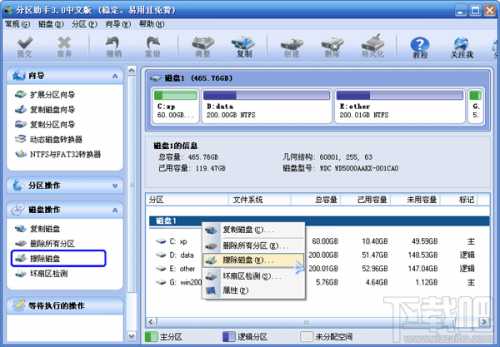
2、然后将打开如下图2所有示的窗口,您可以指定擦除磁盘的次数,最多为100次。擦除的次数越多在执行时所花的时间也将越多。
3、在上图选择一个次数,并点击“确定”返回到分区助手主界面。然后您将看到下图3所示状态。磁盘1上的所有分区被删除了,同时在等待执行的操作列表中多了一项“擦除磁盘1所有数据”的操作。
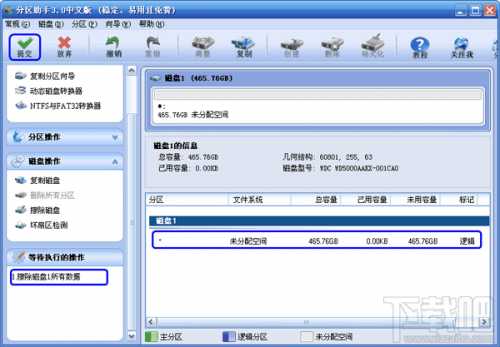
请点击上图工具栏上的“提交”按钮,并在弹出的对话框中点击“执行”来执行真正的彻底擦除磁盘数据这个操作。另外,分区助手不仅可以彻底删除磁盘上的所有数据,同时也可以彻底删除分区(如D盘,E盘)的所有数据,其操作方式与擦除磁盘操作相似。
免责声明:本站文章均来自网站采集或用户投稿,网站不提供任何软件下载或自行开发的软件!
如有用户或公司发现本站内容信息存在侵权行为,请邮件告知! 858582#qq.com
暂无“分区助手怎么彻底删除硬盘/移动硬盘/U盘/内存卡数据”评论...
更新动态
2025年04月11日
2025年04月11日
- 小骆驼-《草原狼2(蓝光CD)》[原抓WAV+CUE]
- 群星《欢迎来到我身边 电影原声专辑》[320K/MP3][105.02MB]
- 群星《欢迎来到我身边 电影原声专辑》[FLAC/分轨][480.9MB]
- 雷婷《梦里蓝天HQⅡ》 2023头版限量编号低速原抓[WAV+CUE][463M]
- 群星《2024好听新歌42》AI调整音效【WAV分轨】
- 王思雨-《思念陪着鸿雁飞》WAV
- 王思雨《喜马拉雅HQ》头版限量编号[WAV+CUE]
- 李健《无时无刻》[WAV+CUE][590M]
- 陈奕迅《酝酿》[WAV分轨][502M]
- 卓依婷《化蝶》2CD[WAV+CUE][1.1G]
- 群星《吉他王(黑胶CD)》[WAV+CUE]
- 齐秦《穿乐(穿越)》[WAV+CUE]
- 发烧珍品《数位CD音响测试-动向效果(九)》【WAV+CUE】
- 邝美云《邝美云精装歌集》[DSF][1.6G]
- 吕方《爱一回伤一回》[WAV+CUE][454M]

